Cómo transmitir juegos de Steam a su escritorio Linux
Valve tiene un cliente de transmisión de juegos Steam Link independiente para Linux, Mac OS, Windows y dispositivos móviles. Con él, puede transmitir juegos que se ejecutan en una PC de juegos a través de Steam a la aplicación Steam Link. Es una excelente opción para los jugadores de Linux que buscan jugar juegos de PC de escritorio en sus computadoras portátiles. Aquí se explica cómo configurarlo.
Nota: debe tener una PC de juegos Linux que ejecute Steam, junto con otra computadora que ejecute la aplicación Steam Link en Linux para que funcione el juego remoto.
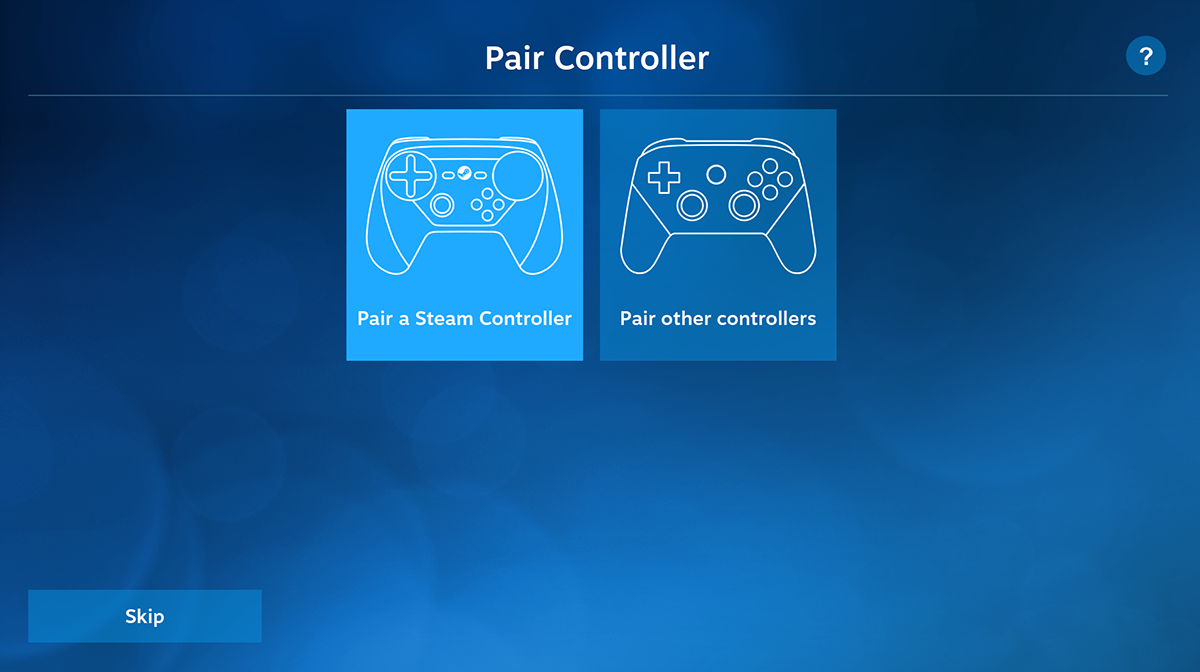
Instalación de la aplicación Steam Link en Linux
Es posible transmitir juegos de Steam a su escritorio Linux con el cliente Steam. Dicho esto, es mucho más fácil usar el cliente de enlace Steam dedicado de Valve. Desafortunadamente, esta aplicación no viene preinstalada en ningún sistema operativo Linux. En su lugar, debe instalarse.
Para que la aplicación Steam Link funcione en su PC con Linux, comience abriendo una ventana de terminal en el escritorio de Linux. Puede abrir una ventana de terminal en el escritorio presionando Ctrl + Alt + T en el teclado. O busque "Terminal" en el menú de la aplicación.
Una vez que la ventana de la terminal está abierta y lista para usar, puede comenzar la instalación de Steam Link. Siga las instrucciones de instalación a continuación que se correspondan con el sistema operativo Linux que utiliza actualmente.
Flatpak
La versión Flatpak de Steam Link es la mejor manera de hacer que la aplicación funcione en Linux. Flatpak no solo funciona en la mayoría de los sistemas operativos Linux, sino que también es fácil de instalar. Para comenzar, deberá configurar el tiempo de ejecución de Flatpak en su computadora.
Para configurar el tiempo de ejecución de Flatpak en su PC con Linux, instale el paquete "flatpak". Si no puede averiguar cómo configurar el tiempo de ejecución, siga nuestra guía sobre el tema . Repasará cómo configurar Flatpak.
Después de configurar el tiempo de ejecución de Flatpak en su computadora, puede comenzar la instalación de Steam Link. Usando el comando flatpak remote-add a continuación. Este comando agregará la tienda de aplicaciones Flathub a su sistema.
flatpak remoto-agregar --si-no-existe flathub https://flathub.org/repo/flathub.flatpakrepo
Con Flathub agregado, instale la aplicación Steam Link usando el comando de instalación de flatpak .
flatpak instalar flathub com.valvesoftware.SteamLink
Arch Linux AUR
La aplicación Steam Link independiente está disponible para los usuarios de Arch Linux a través de AUR . Para que funcione, deberá configurar la herramienta auxiliar Trizen AUR . Utilizando los siguientes comandos, configure la herramienta Trizen.
sudo pacman -S git base-devel clon de git https://aur.archlinux.org/trizen.git cd trizen / makepkg -sri
Con la aplicación auxiliar Trizen AUR en funcionamiento, use el comando trizen -S para instalar la última versión de la aplicación Steam Link en su computadora Arch Linux.
trizen -S steamlink
Cómo transmitir juegos de Steam a su escritorio Linux
Para transmitir juegos de Steam a su escritorio Linux con Steam Link, siga las instrucciones paso a paso a continuación.
Paso 1: inicie la aplicación Steam Link en el escritorio de Linux buscándola en el menú de la aplicación. Una vez que la aplicación esté abierta, verá la pantalla "Emparejar controlador". Si lo desea, seleccione "Emparejar un controlador Steam" o "Emparejar otros controladores".
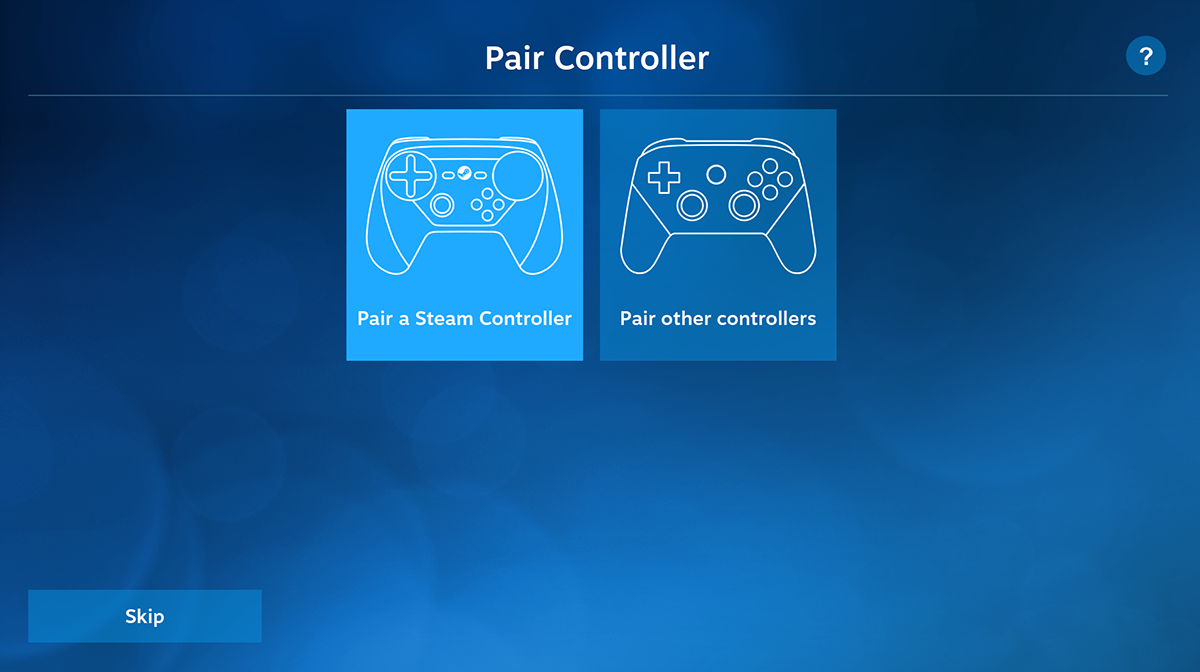
¿No quieres emparejar un mando a la aplicación Steam Link? Haga clic en el botón "Omitir" para continuar.
Paso 2: Después de configurar su controlador, verá la pantalla "Conectar a la computadora". Desde aquí, podrá conectarse a su PC de juegos Linux que ejecute Steam.
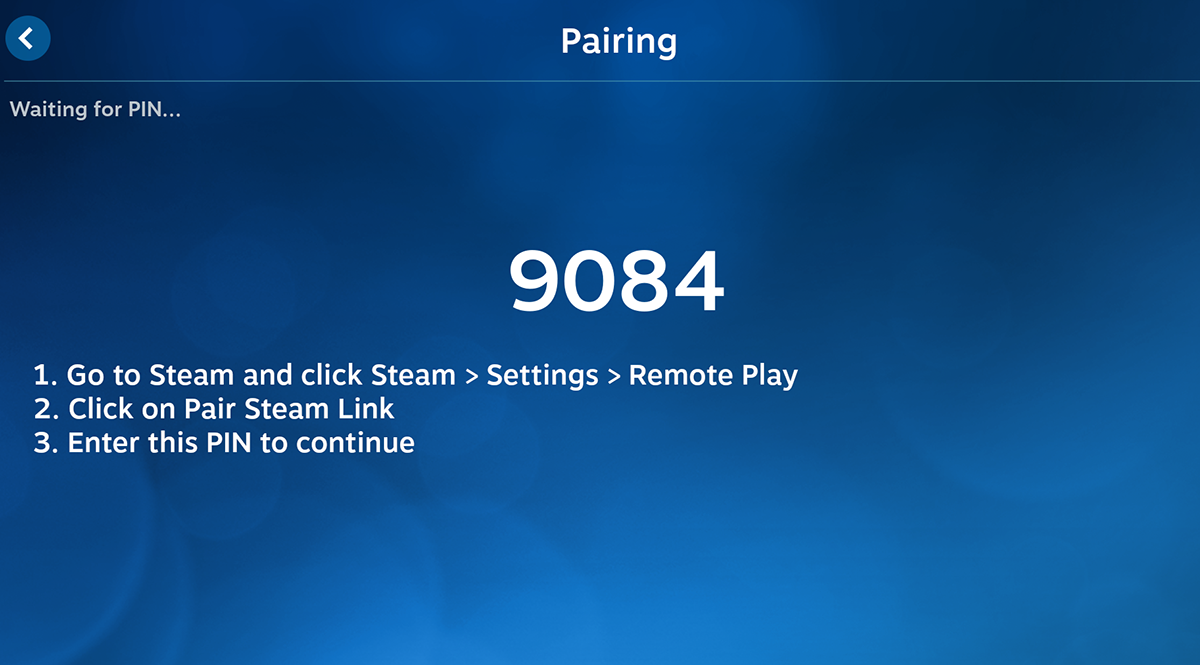
Siéntese y permita que Steam Link detecte su PC para juegos con Linux. Si no puede detectar su PC, seleccione el botón "Otro equipo". Luego, siga las instrucciones en pantalla que le brinda la aplicación Steam Link para emparejar su aplicación Link con la PC.
Paso 3: Cuando se complete el emparejamiento, haga clic en su PC remota para acceder a él en la aplicación Steam Link. Después de eso, obtendrá acceso remoto a la computadora en Steam Big Picture. Desde aquí, puede buscar un videojuego para instalar.
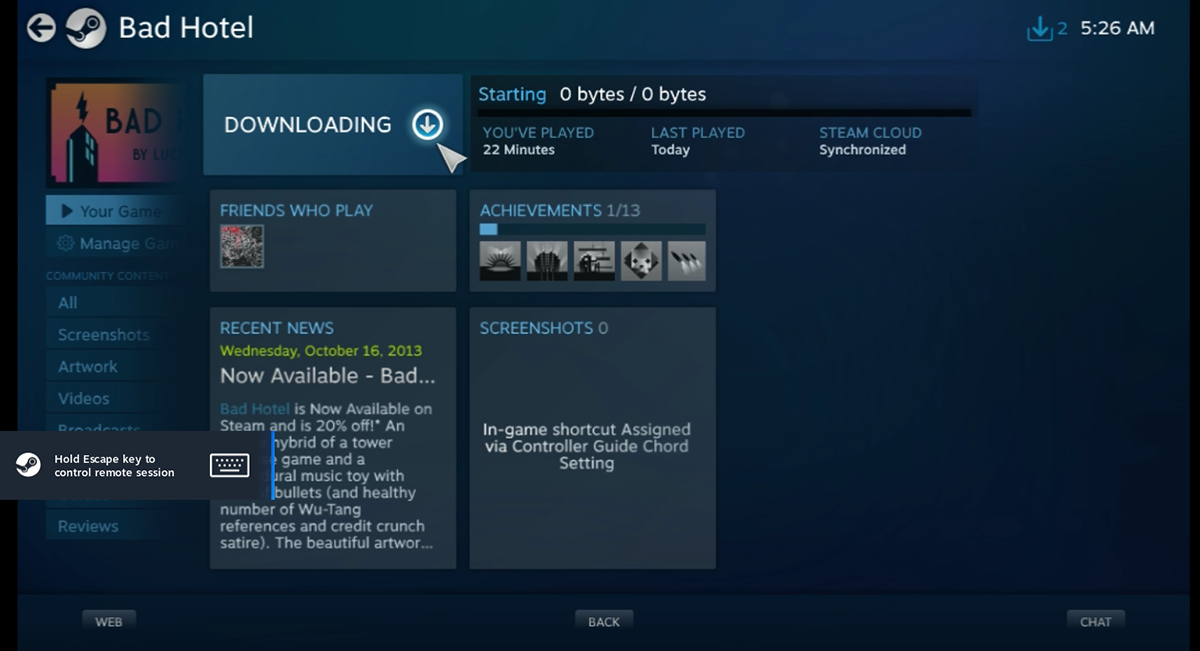
Paso 4: Con un videojuego instalado en la computadora remota, puede comenzar a jugar. Seleccione su juego en la biblioteca de Steam y haga clic en el botón "JUGAR" para iniciar el juego remoto. Cuando seleccione "JUGAR", tenga en cuenta que la PC remota con Linux puede tardar un tiempo en cargar el juego, ya que está a través de LAN.
Paso 5: Cuando se selecciona el botón "REPRODUCIR", Steam Link mostrará la pantalla "Iniciando". Después de que se abra la pantalla de "Lanzamiento", el juego se mostrará en la aplicación Steam Link. ¡Disfruta tu juego!
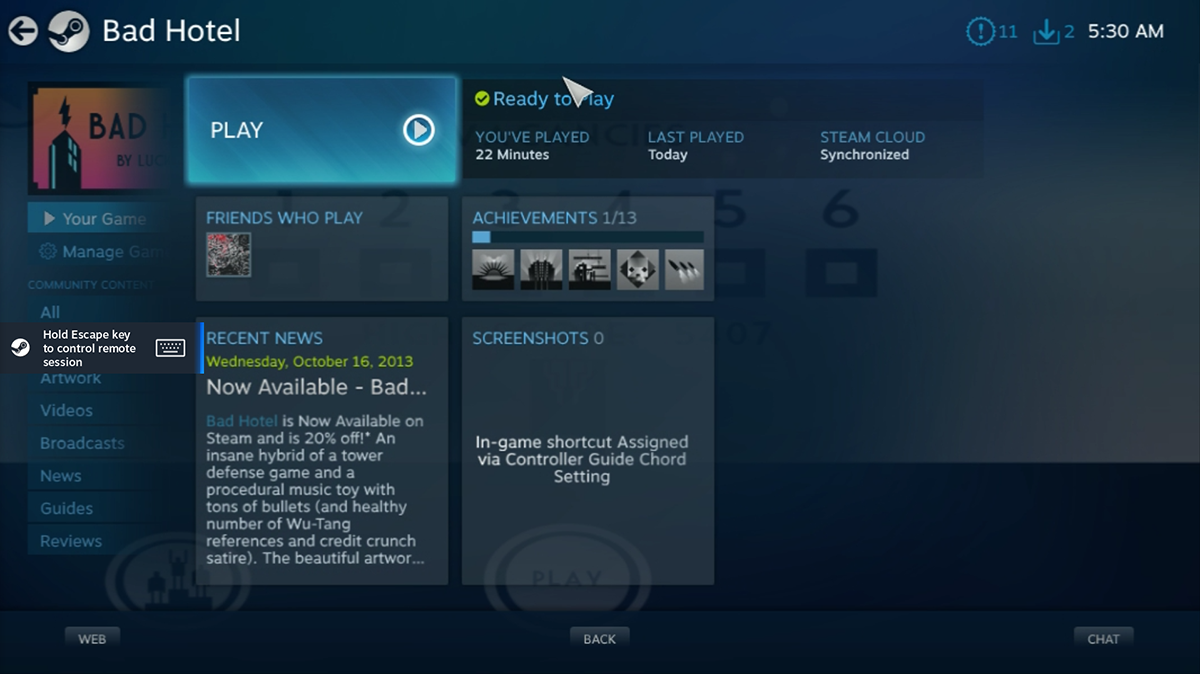
Si desea finalizar la transmisión en la aplicación Steam Link, mantenga presionada la tecla Escape en el teclado. Cuando haga esto, aparecerá un menú. Con este menú, seleccione el botón "Detener transmisión" para finalizar su sesión de juego remoto con la PC de juegos en red.
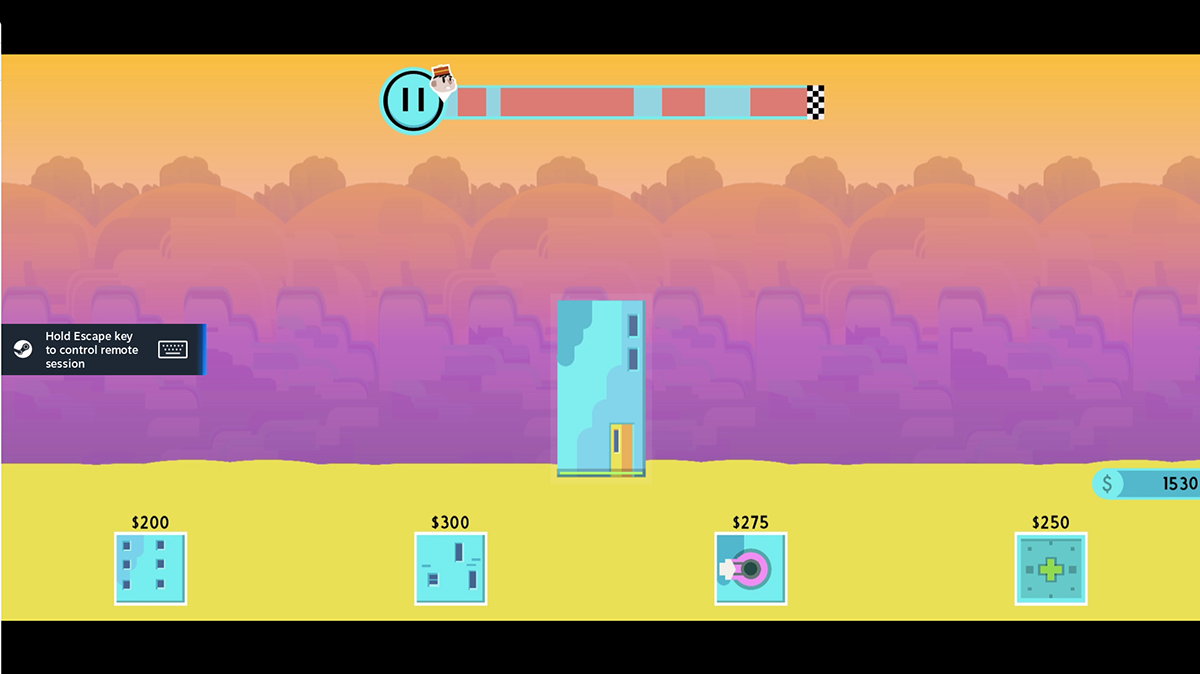
La publicación Cómo transmitir juegos de Steam a su escritorio Linux apareció primero en AddictiveTips .
